Brother HL-8050N User Manual
Browse online or download User Manual for Printers Brother HL-8050N. Brother HL-8050N Manual del usuario
- Page / 45
- Table of contents
- BOOKMARKS



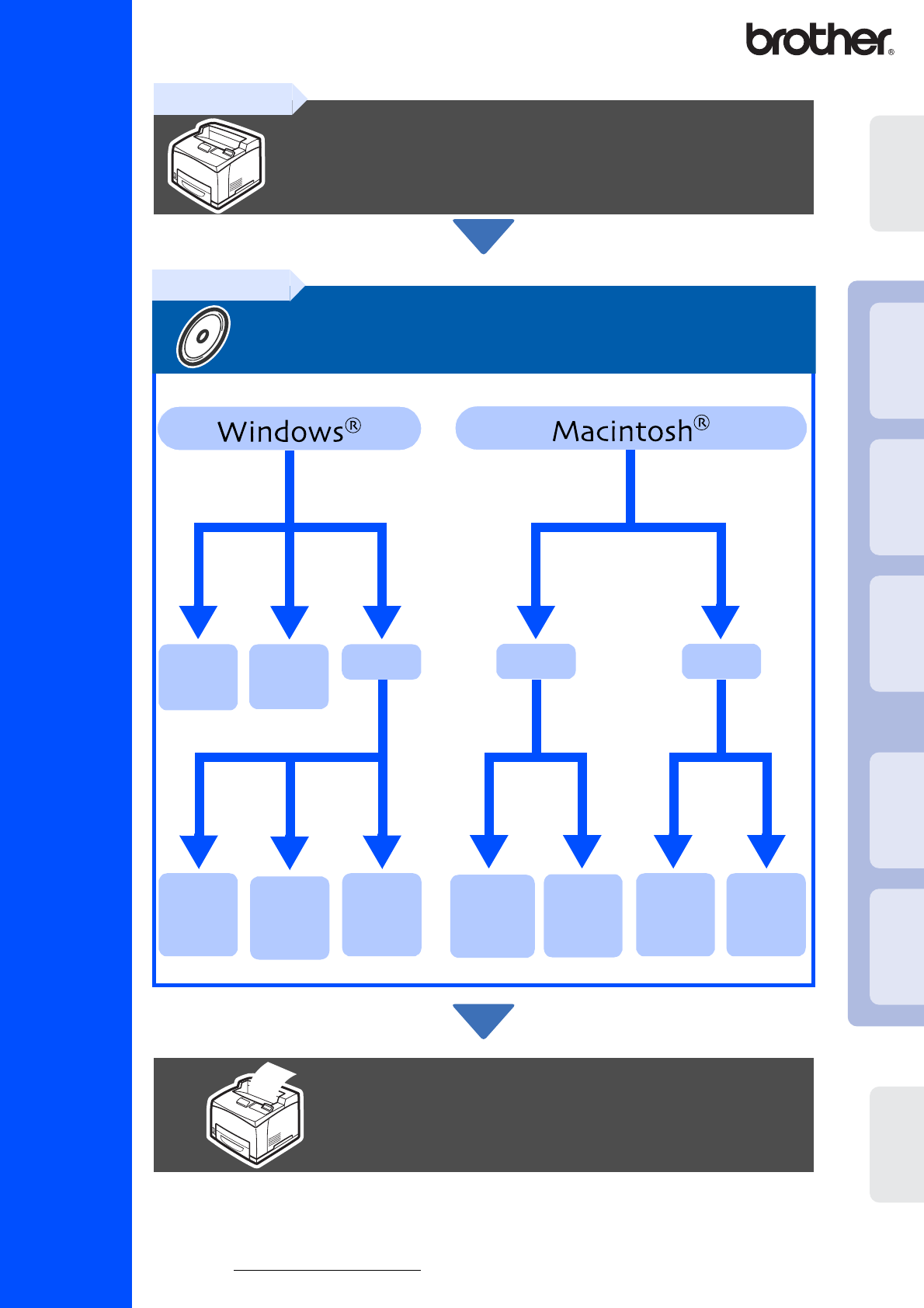
- Guía de configuración rápida 1
- Índice de materias 2
- ■ Precauciones de seguridad 3
- ■Precauciones de seguridad 5
- ADVERTENCIA 6
- Normativas 8
- ■ Procedimientos iniciales 11
- Configuración de la impresora 14
- Instalación del controlador 17
- (sólo para usuarios de 21
- 2000/XP) 21
- X 10.1 a 10.2 33
- Para usuarios de Mac OS 33
- 8.6 a 9.2 35
- ■ Para administradores 39
- 1 Pulse 41
- 2 Pulse 41
- 1 Apague la impresora 41
- ■ Otra información 42
- Consumibles 44
Summary of Contents
Guía de configuración rápidaImpresora láserHL-8050NLea esta Guía de configuración rápida antes de utilizar la impresora.Antes de utilizar la impresora
9 Procedimientos iniciales\Los componentes de la caja pueden variar dependiendo del país donde resida.El cable de alimentación puede ser ligeramente
10 Procedimientos inicialesPanel de controlCapítulo 4 del Manual del usuario.Testigos LEDReady (verde)Se ilumina cuando la impresora está lista para
11 Procedimientos inicialesPuede encontrar una variedad de información en el CD-ROM.CD-ROM suministrado1234513324Esta pantalla no se admite en Mac OS
12Configuración de la impresoraNO conecte el cable de interfaz. La conexión del cable de interfaz se realiza cuando se instala el controlador. 1 Retir
131 Saque la bandeja de papel de la impresora.2 Coloque la bandeja de papel sobre una superficie plana.3 Retire la tapa de la bandeja.4 Si la placa ba
14Configuración de la impresoraPaso 18 Vuelva a colocar la tapa de la bandeja de papel.9 Coloque de nuevo la bandeja de papel en la impresora.Asegúres
151 Conecte el cable de alimentación de CA a la impresora y enchúfelo a una toma de CA.2 Encienda el interruptor de alimentación de la impresora.3 Des
16
17Configuraciónde la impresoraUSB para Windows®Paralelo para Windows®Red para Windows®USB para Macintosh®Red para Macintosh®Para administradoresInstal
1Índice de materias Precauciones de seguridadPara utilizar la impresora con seguridad ...
18Instalación del controlador1. Instalación del controlador de impresora y conexión de la impresora al PC1 Asegúrese de que el cable de interfaz USB N
198 Cuando aparezca esta pantalla, asegúrese de que la alimentación de la impresora está encendida. Conecte el cable de interfaz USB al PC y, a contin
20Instalación del controladorConexión de la impresora al PC e instalación del controlador1 Apague el interruptor de alimentación de la impresora.2 Con
218 Seleccione Instalación estándar y luego haga clic en el botón Siguiente.9 Seleccione Impresora local y haga clic en el botón Siguiente.0 Seleccion
22Instalación del controladorConexión del cable e instalación del controlador1 Apague el interruptor de alimentación de la impresora.2 Conecte un extr
238 Seleccione Instalación estándar y luego haga clic en el botón Siguiente.9 Seleccione Impresora de red punto a punto de Brother y haga clic en el b
24Instalación del controladorConexión del cable e instalación del controlador1 Apague el interruptor de alimentación de la impresora.2 Conecte un extr
258 Seleccione Instalación estándar y luego haga clic en el botón Siguiente.9 Seleccione Impresora de red punto a punto de Brother y haga clic en el b
26Instalación del controladorInstalación del controlador, conexión del cable y selección de la cola de impresora apropiada o “nombre compartido”1 Apag
278 Seleccione Instalación estándar y luego haga clic en el botón Siguiente.9 Seleccione Impresora compartida de red y haga clic en el botón Siguiente
2 Precauciones de seguridadPara asegurar el funcionamiento seguro de la impresora, asegúrese de que lee esta sección completamente antes de utilizar
28Instalación del controladorConexión de la impresora al Macintosh e instalación del controlador1Asegúrese de que el interruptor de alimentación de la
298 Haga doble clic en el icono Utilidad Impresora Escritorio.9 Seleccione Impresora (USB) y haga clic en el botón OK.0 Haga clic en el botón Cambiar.
30Instalación del controladorE Haga clic en el icono HL-8050N del Escritorio.F Seleccione Impresora por omisión en el menú Impresión.La configuración
31Conexión de la impresora al Macintosh e instalación del archivo PPD de BR-Script1 Asegúrese de que el interruptor de alimentación de la impresora es
32Instalación del controlador8 Haga clic en el botón Añadir impresora...9 Seleccione USB.0 Seleccione HL-8050N y haga clic en el botón Añadir.A Selec
33Conexión de la impresora a la red e instalación del archivo PPD de BR-Script1 Apague el interruptor de alimentación de la impresora.2 Conecte un ext
34Instalación del controlador8 Haga clic en el icono LaserWriter8 *1 y, a continuación, en BRN_xxxxxx_P1_AT. *2Haga clic en el botón Crear.Cierre el S
35Conexión de la impresora a la red e instalación del archivo PPD de BR-Script1 Apague el interruptor de alimentación de la impresora.2 Conecte un ext
36Instalación del controlador9 Haga clic en el botón Añadir impresora...0 Seleccione AppleTalk.Para usuarios de Mac OS® X 10.2.4 o posterior:Si desea
37 Para administradores 1 Pulse hasta que se muestre RED=.2 Pulse .3 Pulse de nuevo.4 Pulse hasta que se muestre DIRECCION IP=.5 Pulse .6 Int
3Para levantar la impresora, póngase delante de ella y coloque las manos en los huecos de la parte inferior izquierda y derecha. Nunca intente levanta
38 Para administradores La utilidad BRAdmin Professional está diseñada para administrar sus dispositivos conectados a red de Brother. La utilidad BRA
391 Pulse .Pulse .2 Pulse .Se imprimirá la página de configuración de la impresora.Si desea restablecer el servidor de impresión a su configuración pr
40 Otra informaciónSi por alguna razón debe transportar la impresora, embálela cuidadosamente para evitar que se produzcan daños durante el tránsito.
41 Otra informaciónLa impresora tiene los siguientes accesorios opcionales. Puede aumentar las capacidades de la impresora con estos elementos.Opcion
42Cuando llegue el momento de sustituir los consumibles, aparecerán los siguientes mensajes de error en el visor LCD.ConsumiblesApéndice del Manual de
©2003 Brother Industries, Ltd. RESERVADOS TODOS LOS DERECHOS
4 Precauciones de seguridad Utilice la impresora en un lugar que tenga los siguientes requisitos: Gama de temperatura ambiente de 10 a 32 °C, humedad
5Asegúrese de apagar y desenchufar la impresora antes de acceder al interior de ésta para realizar tareas de limpieza, mantenimiento y diagnosticar pr
6 Precauciones de seguridadNo toque nunca una zona marcada con una etiqueta de advertencia de alta temperatura (en la unidad del fusor o cerca de ella
7Declaración de conformidad con la Federal Communications Commission (FCC) (sólo para EE.UU.)Parte responsable: Brother International Corporation100 S
8 Precauciones de seguridadPara Finlandia y SueciaLUOKAN 1 LASERLAITEKLASS 1 LASER APPARAT☛ Varoitus! Laitteen käyttäminen muulla kuin tässä käyttöo
More documents for Printers Brother HL-8050N








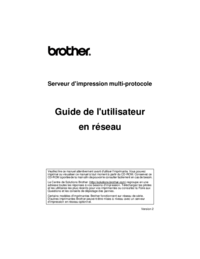





 (96 pages)
(96 pages)
 (2 pages)
(2 pages)







Comments to this Manuals